Microsoft 365, Office 2021 unOffice 2019 ir ikona — jauna veida ilustrācija jūsu dokumentiem.

Ikonas ir pielāgojamas: varat mainīt ikonu krāsu, lielumu, stilu un pagriezt, nezaudējot attēla kvalitāti.
Papildinformāciju skatiet tēmā Ikonu ievietošana sistēmā Office.
Darbs ar ikonām Office dokumentā
-
Atlasiet Ievietot > Ikonas, lai skatītu pilnu ikonu kopu, kas ir pieejama jūsuOffice dokumentā.
Ikonas ir sakārtotas kategorijās, lai palīdzētu jums atrast to, ko vēlaties.
(Ja ikonas rīkjoslas lentē nav pieejamas, jums ir vecāka Office versija (pirms 2019.), kas neatbalsta šo līdzekli.
-
Atlasiet ikonu vai ikonas un pēc tam atlasiet Ievietot.
|
Dialoglodziņā Ikonu ievietošana visas ikonas ir mazas un melnas, bet pēc ievietošanas dokumentā ikonas izskatu var pielāgot vairākos veidos, kā parādīts tālāk. Lai sāktu pielāgošanu: Atlasiet ikonu dokumenta kanvā, pēc tam atlasiet lentes cilni Grafikas formāts, kur redzamas visas pieejamās formatēšanas opcijas. |
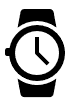 |
Mainiet tās krāsu:
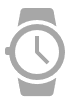
Kontūras krāsas pievienošana:
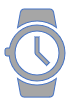
Piešķiriet dažādas krāsas dažādām ikonas daļām:
(Šis līdzeklis ir iespējams ikonām, kurām ir atsevišķas, atsevišķas daļas, piemēram, šajā ierakstāmā piemēra piemērā.)
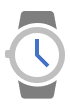
Mainiet ikonas necaurspīdīgumu.
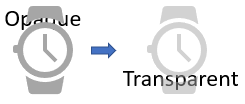
Pagrieziet vai apvērsiet to:
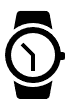
Mainiet tā izmērus.
Ikonas joprojām izskatās asas, ja tās lielākas vai mazākas. Bez robotiem, izplūdušiem stūriem.
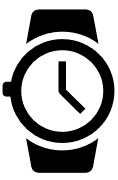
Papildinformāciju skatiet tēmā Ikonu ievietošana sistēmā Office.










